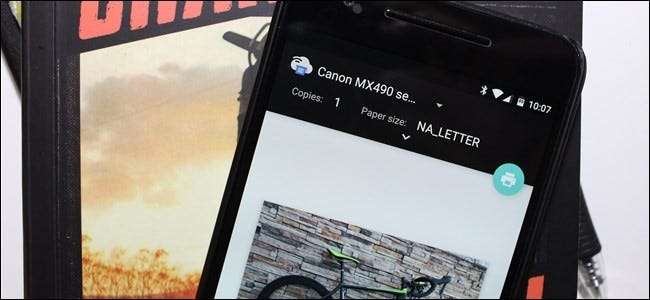
Si es un recién llegado a Android, probablemente imprimir parece una obviedad: haga clic en un menú, toque un comando. Pero si es un usuario de Android desde hace mucho tiempo, probablemente recuerde cómo se inició la impresión desde su dispositivo móvil. La buena noticia es que es más fácil que nunca imprimir desde su dispositivo Android.
Imprimir en Android solía significar instalar la aplicación de Google Cloud Print y luego "compartir" lo que sea que esté intentando imprimir con esa aplicación. Era una forma realmente indirecta y nada intuitiva de imprimir cosas desde el móvil. Simplemente no tenía sentido.
Hoy, en el mundo moderno, imprimir es mucho más simple, porque está integrado en el sistema operativo y la mayoría de sus aplicaciones. Realmente, esa es la única limitación que debe tener en cuenta: la aplicación debe admitir la impresión. Por ejemplo, no imprimirá ninguna publicación de Facebook desde la aplicación móvil porque no es compatible con esa función. Realmente lo encontrarás en lugares que tengan sentido: Gmail, Google Docs, fotos, etc.
Por lo tanto, si bien la impresión en Android se ha vuelto significativamente más fácil en los últimos años, todavía hay algunas cosas que debe tener en cuenta.
Cómo agregar y administrar impresoras
Como dije antes, Cloud Print ahora es parte del sistema operativo. En el pasado, esta aplicación era el lugar al que acudía para buscar y administrar impresoras, pero como ya no es un producto independiente, todo eso ahora está perfectamente guardado en el menú Configuración.
Para verificar la situación de su impresora, primero baje el tono de notificación y presione el ícono de engranaje. En algunos dispositivos, como cualquier dispositivo con Android estándar, es posible que debas extraerlo dos veces. Esto lo llevará al menú Configuración.
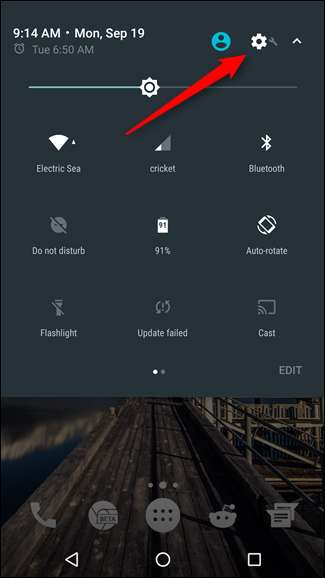
Ahora, aquí es donde las cosas se pueden poner complicadas: cada fabricante parece ocultar la configuración que buscamos en un lugar diferente. Entonces, en aras de la simplicidad y la aceptación universal, lo haremos de la manera más fácil: toque el ícono de la lupa (o la palabra "Buscar" en los teléfonos Samsung), luego busque "Impresión".
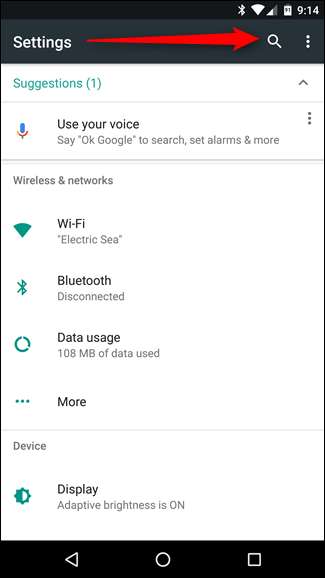

Independientemente de dónde se encuentre la configuración en su teléfono específico, la opción debería aparecer. Toca a ese tipo y agradece la herramienta de búsqueda. Simplemente te ahorró muchos problemas.
Ahora que está allí, es posible que algunas opciones estén disponibles o no. Por ejemplo, Cloud Print debería estar ahí independientemente del tipo de dispositivo que tenga. Pero también hay algunos detalles, como "Samsung Print Service Plugin", que estará disponible en dispositivos Samsung, así como en otros dispositivos si ha tenido un dispositivo Samsung antes. Es interesante.

Independientemente de cuántas opciones se enumeren aquí, el resultado sigue siendo el mismo: aquí es donde administra sus opciones de impresión. La mayoría de las veces, solo usará Cloud Print para casi todo, porque es el más prolífico en Android.
Si desea administrar sus impresoras, toque "Cloud Print", luego el menú de desbordamiento de tres botones en la parte superior derecha (en dispositivos Samsung, puede leer "MÁS").
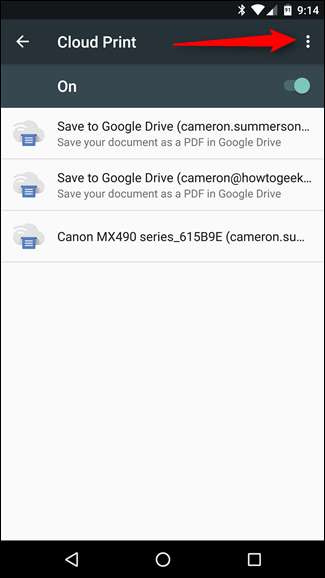
Aquí es donde puede elegir agregar una impresora a su nube, simplemente seleccione "Agregar impresora". La aplicación comenzará automáticamente a buscar impresoras en su red local. Si ya forma parte de la impresión en la nube, entonces no aparecerá aquí, lo que te ayudará a evitar duplicados.
NOTA: Cloud Print solo funciona con impresoras que están conectadas a su red directamente a través de Wi-Fi o Ethernet. Si tu eres compartir una impresora conectada a una computadora con Windows , por ejemplo, no funcionará, pero tenemos otras opciones para ti al final de esta publicación.
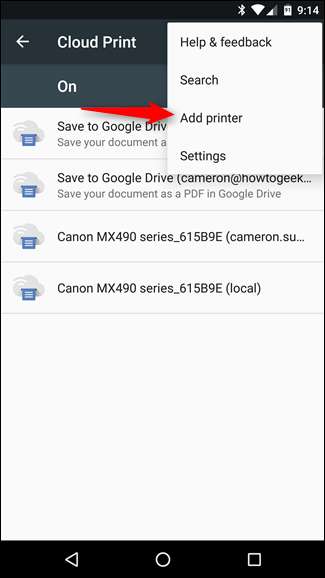
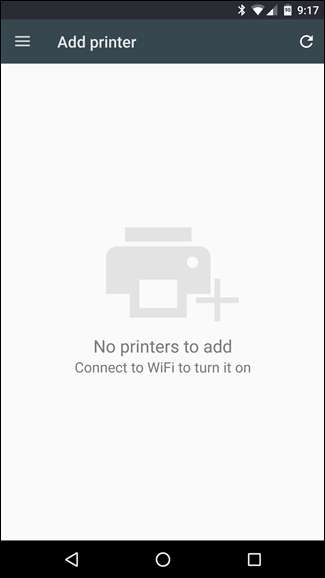
Sin embargo, si no desea agregar una impresora, simplemente toque "Configuración" en lugar de "Agregar impresora".
En el menú Configuración, puede cambiar cosas como la visibilidad de la impresora para cuentas específicas; por ejemplo, si tiene un correo electrónico del trabajo e impresoras en su dispositivo, pero no desea que esas impresoras aparezcan en su lista, simplemente acceda a esa cuenta y cambiar la visibilidad. También puede optar por mostrar solo las impresoras que haya utilizado recientemente.
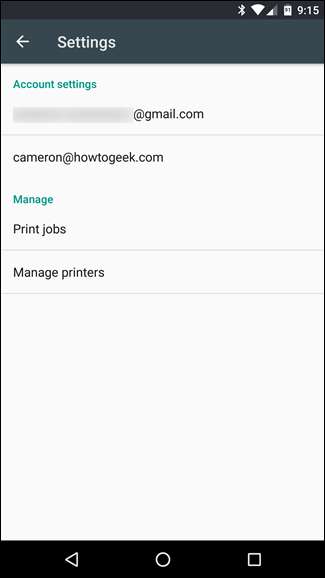
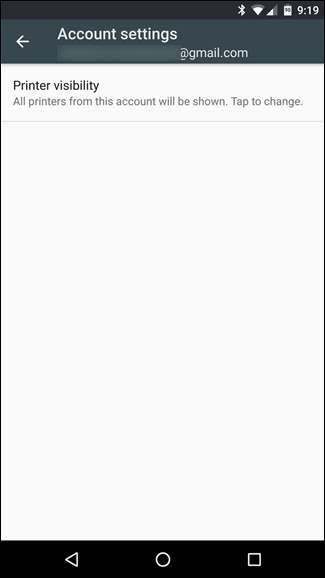
De lo contrario, aquí es donde administrará los trabajos de impresión y las impresoras. Todo es realmente sencillo.
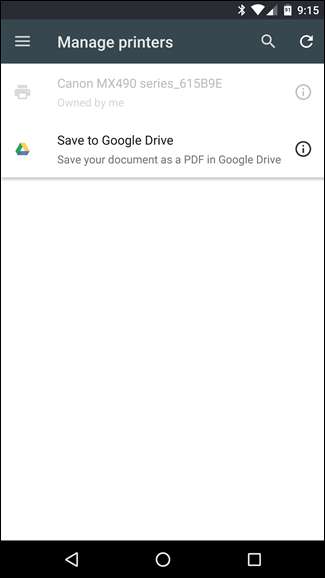
Cómo imprimir en aplicaciones compatibles
Bien, ahora que sabe cómo agregar y administrar impresoras, hablemos de cómo imprimir algo desde su teléfono. Como dije antes, solo algunas aplicaciones admiten la impresión. Prácticamente todas las aplicaciones de oficina, como Word, Docs, Excel, hojas de cálculo, Gmail, etc. funcionarán para usted, pero la aplicación Fotos de Google también admite la impresión.
El caso es que está un poco oculto en ciertas aplicaciones. Por ejemplo, está bastante al frente y al centro en Fotos; solo toque el menú de desbordamiento de tres botones y luego "Imprimir". Tan sencillo.
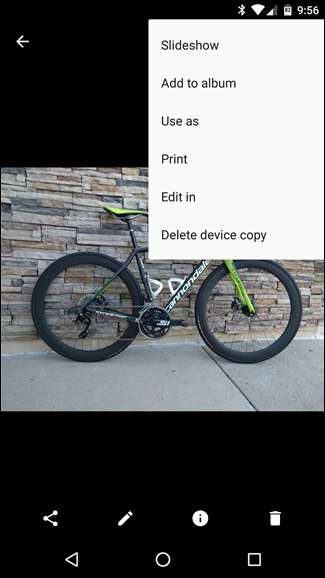
Sin embargo, en Hojas de cálculo o Documentos no es tan simple. En esas aplicaciones, primero debes tocar el menú de tres botones y luego seleccionar "Compartir y exportar". A partir de ahí, "Imprimir" será una opción.
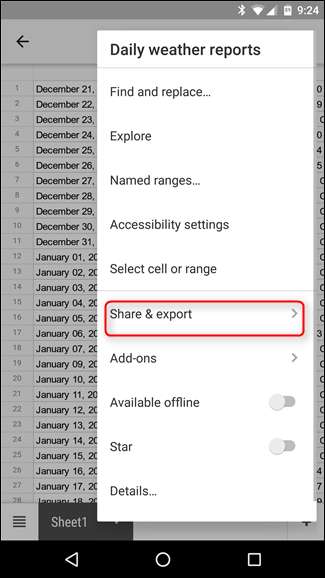
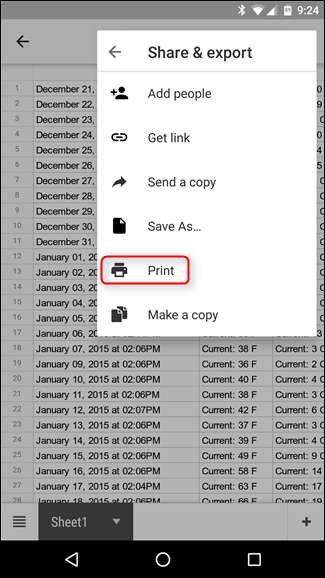
A partir de ahí, se abrirá la aplicación Cloud Print, con su impresora predeterminada preseleccionada. Puede cambiar cosas como el número de copias a imprimir, el tamaño y la orientación del papel y el color. Para modificar esa configuración, simplemente toque la pequeña flecha en la parte inferior del encabezado de impresión.
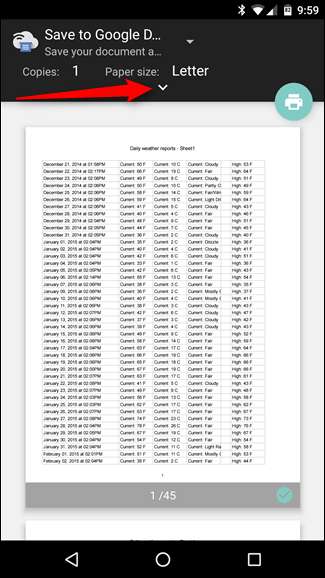
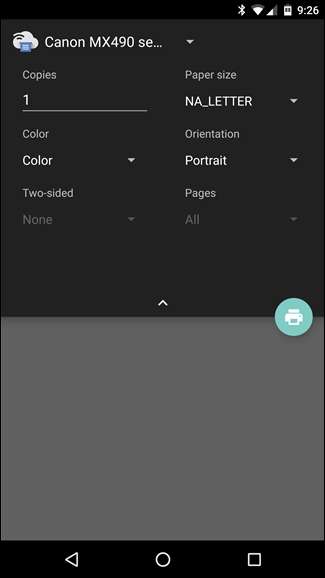
Si tiene varias impresoras instaladas, puede seleccionar de la lista tocando el nombre de la impresora en la parte superior del encabezado. Aquí se mostrará una lista de todo lo instalado o disponible para el servicio de impresión, incluidas todas las impresoras disponibles.
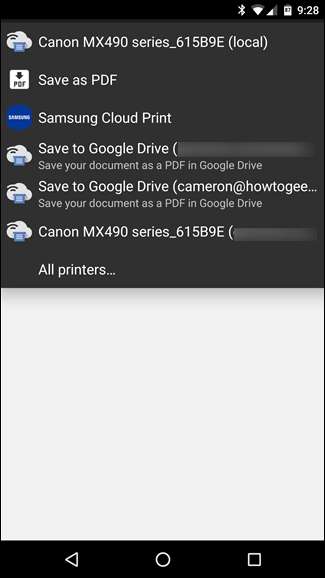
Una vez que haya bloqueado todas sus opciones, toque el pequeño botón de impresión. Debería enviar automáticamente el documento a su impresora y estará listo. ¡Eso es más o menos eso!
Cómo "Imprimir" en PDF
A veces, es posible que no necesite una copia en papel real de algo, pero desea un documento aceptado universalmente que funcione donde lo necesite. Para ese tipo de cosas, los archivos PDF son excelentes. E imprimir en PDF es estúpidamente fácil en Android.
Seleccione la opción de impresión descrita en la sección anterior, luego toque el menú desplegable con todas las opciones de impresora disponibles. Debe haber al menos un par de opciones para guardar el archivo como PDF: "Guardar como PDF", que guarda el archivo localmente en el dispositivo Android, y "Guardar en Google Drive", que guardará el PDF en su Google Drive.
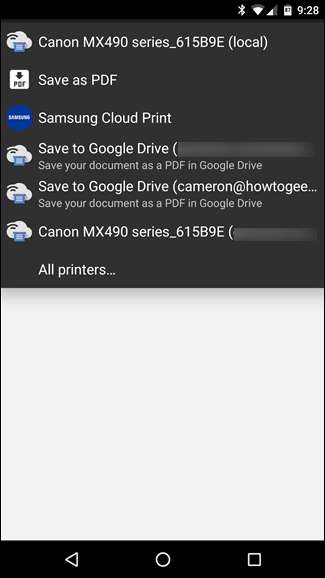
Una vez que haya seleccionado la opción apropiada aquí, simplemente toque el botón de imprimir.
Si elige guardar el archivo localmente, aparecerá un cuadro de diálogo "Guardar como". Simplemente guarde el archivo donde desee.
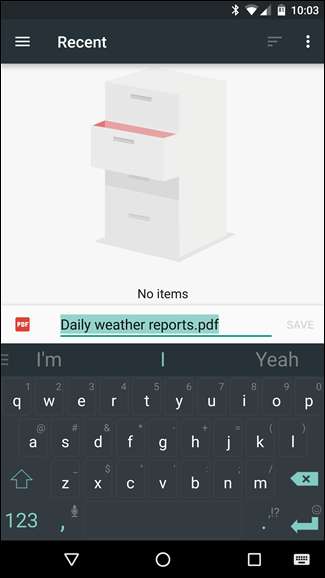
Si elige guardar el PDF en Drive, la ventana de impresión se cerrará y parecerá que no hace nada. Sin embargo, ese no es el caso, ya que el documento debería estar disponible en la carpeta raíz de Drive. Es una tontería que no haya opciones de guardado disponibles, pero, por desgracia, así es.
Imprima en marcas específicas de impresoras
Muchas marcas de impresoras populares también ofrecerán una aplicación complementaria para su hardware, lo que le permitirá acceder a funciones más avanzadas.
Lo mejor que puede hacer en este caso es acceder a Play Store y buscar su marca específica de impresora. Desafortunadamente, desde este punto en adelante, todo será muy específico de la marca, por lo que puede ser necesaria una investigación independiente de su parte, especialmente si está tratando de hacer algo específico.
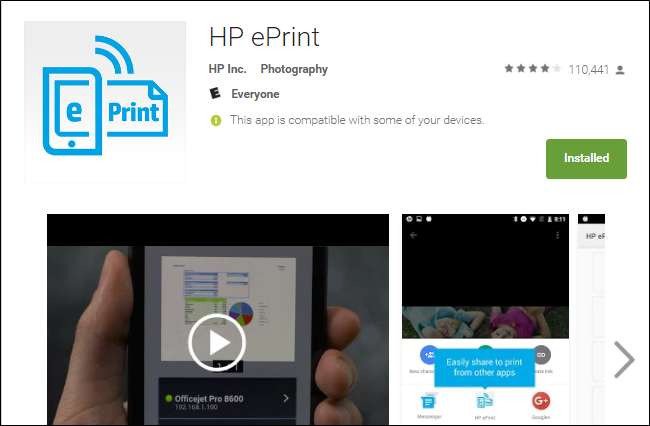
Por lo que vale, he encontrado muy poco valor en la mayoría de las aplicaciones de los fabricantes, ya que a menudo solo ofrecen funciones redundantes que ya se pueden hacer directamente desde Cloud Print. Dicho eso de las aplicaciones le permitirá hacer cosas como escanear y enviar faxes directamente desde el teléfono, por lo que al menos vale la pena explorarlo. Buena suerte.
Imprima directamente en USB, Bluetooth o impresora en red
Supongamos que tiene una impresora antigua en red que se comparte en una red de Windows. Alternativamente, puede tener una impresora que desee conectar físicamente a su teléfono o tableta Android a través de un cable USB OTG. O puede tener una impresora inalámbrica que se conecta a través de Bluetooth.
RELACIONADO: Cómo configurar una impresora de red compartida en Windows 7, 8 o 10
Todos estos tipos de impresoras: USB, Bluetooth y Red de Windows —No son compatibles con Android. Google recomienda configurar Cloud Print en una PC conectada a dicha impresora. Android no incluye ningún soporte para este tipo de impresoras.
Si desea imprimir directamente en una impresora de este tipo, deberá utilizar una aplicación de terceros. Lamentablemente, no hay ninguna aplicación de alta calidad disponible que haga esto de forma gratuita. PrinterShare es una aplicación bien revisada que puede imprimir en impresoras compartidas en red de Windows, impresoras Bluetooth e incluso impresoras USB a través de un Cable USB OTG . Lamentablemente, si desea utilizar estas funciones avanzadas, tendrá que pagar alrededor de $ 10 por PrinterShare premium . Afortunadamente, puede imprimir documentos de prueba con la aplicación gratuita para comprobar si la configuración de su impresora es compatible. Esta no es la solución ideal, las opciones integradas de Android sí lo son, pero si realmente necesita esta función, tendrá que pagar por el privilegio. Es una vida dura.
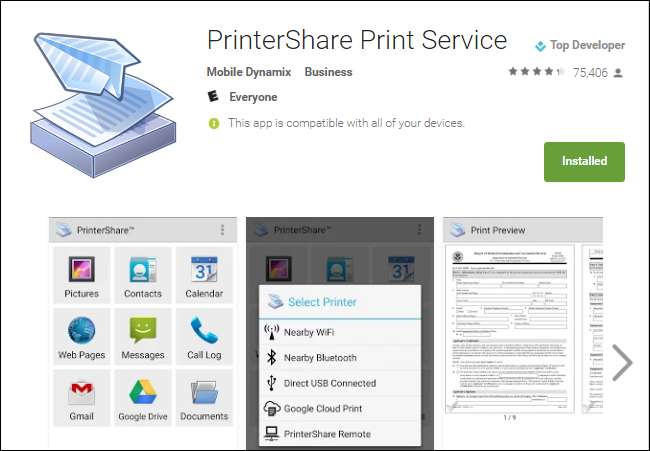
La impresión en Android ha recorrido un largo camino, y las probabilidades de tener exactamente lo que necesita al alcance de su mano son bastante buenas en este momento. Las opciones integradas de Cloud Print son generalmente bastante confiables, pero también existen opciones en caso de que necesite imprimir desde una impresora no compatible, como una impresora Bluetooth o compartida de Windows.







